如何变更文件夹显示的详情信息?
一般情况下,我们在“查看”模式中选择“详情信息”模式时,会显示出该文件的大小、名称、类型和创建时间等内容。但当我们查看有关音乐的文件时,出现的详情信息并不是上述的创建时间、大小、名称这些内容,而要另外打开属性窗口才能查看。那么我们要怎么自主定义文件显示的详情信息呢?
问题特征:
文件为非音乐类文件时,查看详情信息出现的是“名称”“修改日期”“类型”“大小”;文件为音乐类文件时,查看详情信息出现的却是“名称”“标题”“参与创作的艺术家”“唱片集”。想要查看某一个文件时,则需要右键该文件来查看属性:
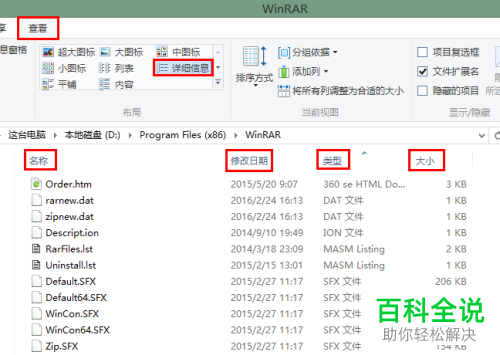
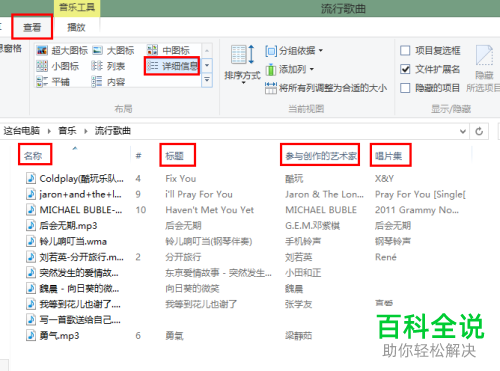

解决方法如下:
一、把文件查看模式选择为“详情信息”:

二、右键某个文件的项目(以勇气为例),弹出菜单后,在菜单中勾选想要显示的项目。勾选即可添加,如若不需要可取消勾选:


三、找到“其他(M)”,点击即可选择更多的项目(“版权”“办公位置”“饱和度”等):


四、更改项目后,就可以清楚地看该音乐文件的“类型”“大小”“创建日期”和“时长”了:
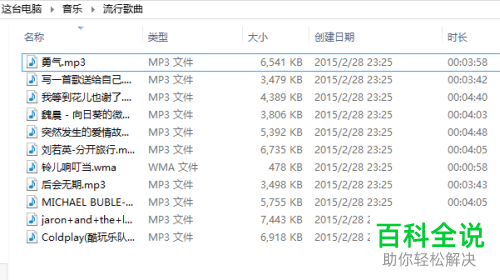
是不是很简单呢?希望能对你有所帮助。
赞 (0)

